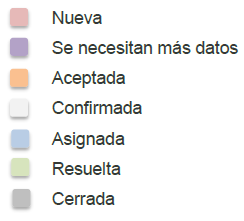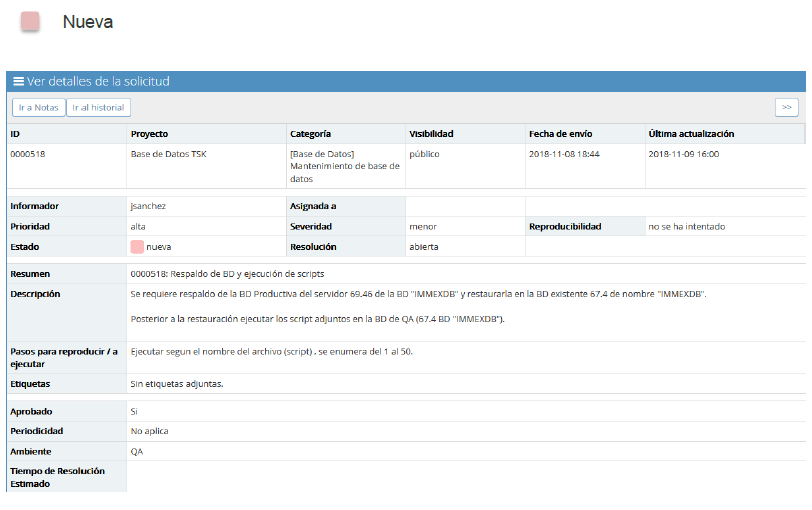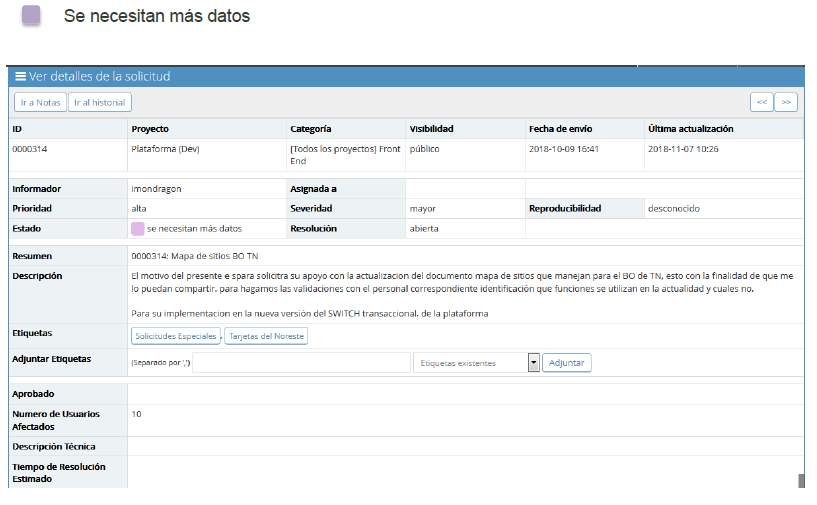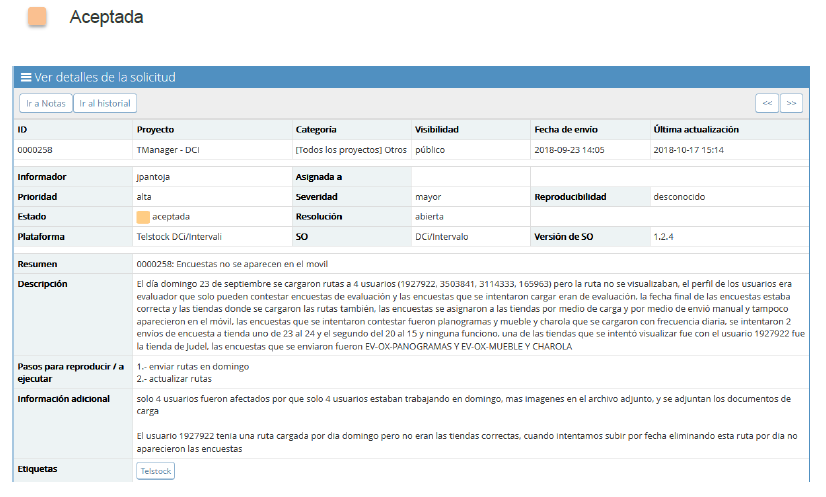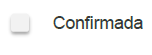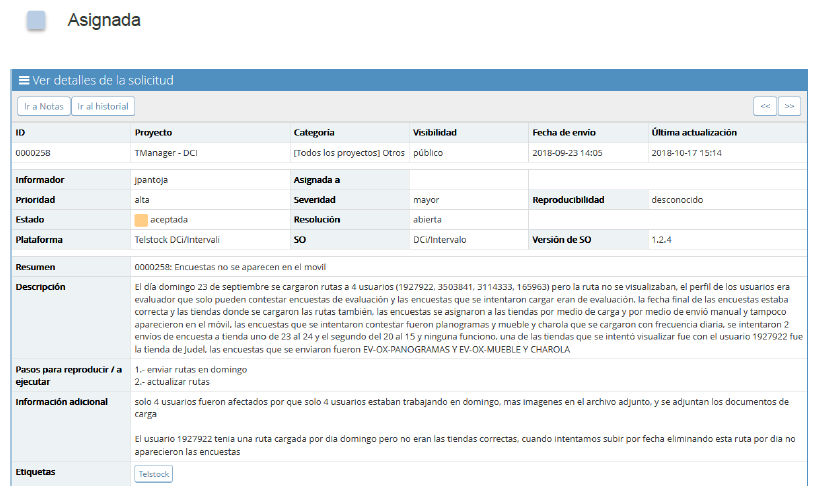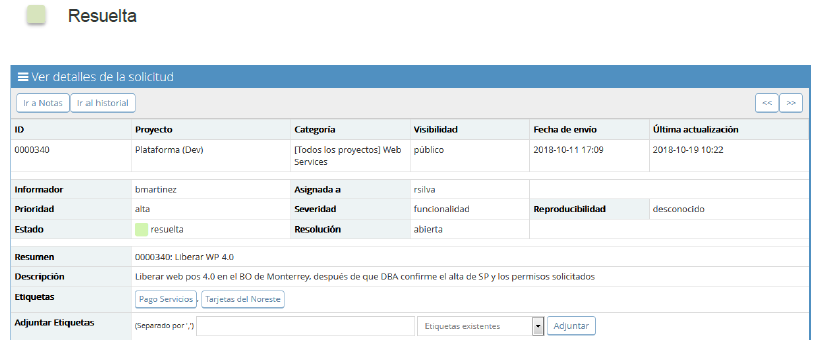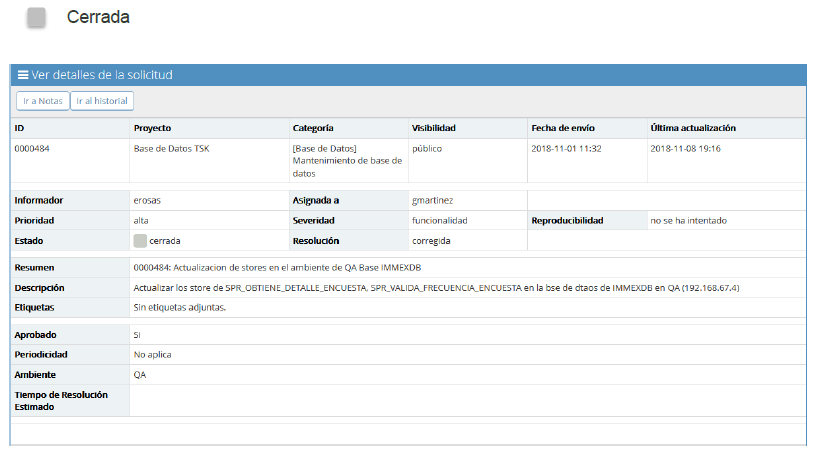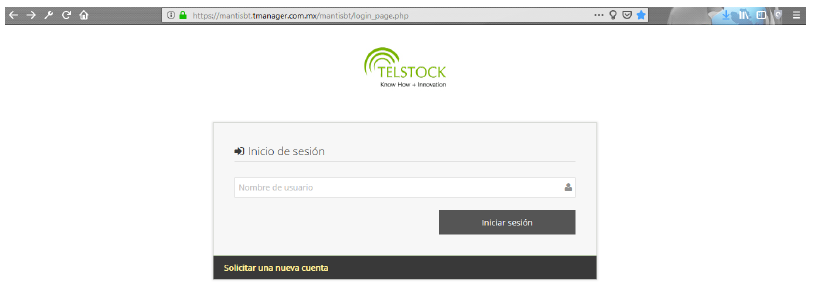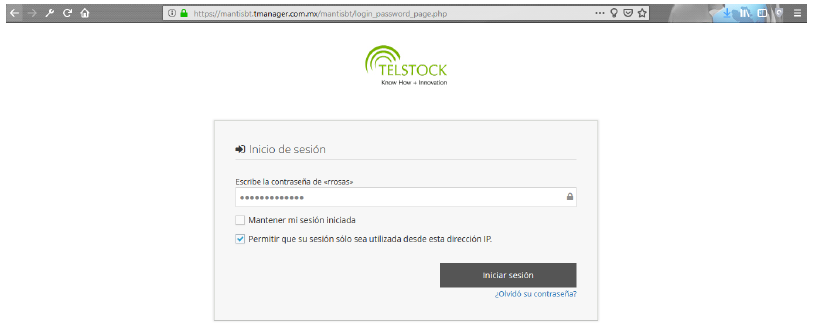Mantis
Revisión del 20:12 31 dic 2019 de Rsilva (discusión | contribuciones)
Sumario
¿ Qué es Mantis Bug Tracker ?
Mantis es un gestor de incidencias, una herramienta web que permite a empresas y profesionales independientes gestionar de forma ordenada y eficiente las incidencias, quejas y solicitudes de servicio de clientes y usuarios que restan productividad a su negocio. Con su control de incidencias es posible dividir el proceso en distintas categorías para agilizar así la resolución de quejas y errores comunicando automáticamente al usuario el estado de su solicitud.
Flujo de tickets
Ciclo de vida
- El ciclo de vida de un ticket o incidencia comienza con su creación. Las incidencias pertenecen siempre a un proyecto especifico que habrá que crear previamente o seleccionarlo al crear la incidencia y al cual este sera asignado. Para crear un ticket o incidencia desde la web de Mantis es preciso elegir en el menú superior derecho "Reportar Solicitud".
- Al crear una nueva incidencia, es posible otorgarle un nivel de prioridad y de severidad así como añadir una descripción del error para comenzar este proceso. Las incidencias pasaran por sucesivas fases, con un ciclo de vida que ira desde su apertura hasta el cierre definitivo y que constituye el flujo de trabajo principal de esta aplicación, ya que Mantis esta diseñado para facilitar la tarea de resolución de errores y problemas que surgen en una actividad profesional.
Estados
- Una parte importante de este proceso es el seguimiento de incidencias a través de los distintos estados en los que pueden clasificarse.
- Cada equipo podrá tener su forma de clasificar las incidencias según su estado, ya que Mantis proporciona la capacidad de personalizar la lista de estados posible.
- Mantis asume que un problema puede estar en una de estas tres etapas: apertura, resuelto y cerrado. Por lo tanto, la lista de estados personalizada se asigna a estas tres etapas.
- Para facilitar la gestión de las incidencias abiertas. Mantis distingue los diferentes estados de las incidencias. Así, los colores ofrecen una visión mas fácil de interpretar sobre el estado de los proyectos y sus incidencias.
- A continuación se muestran los estados con sus respectivos colores utilizados en el flujo:
Nueva
- Este es el punto de partida de un nuevo error hasta que le es asignado otro estado. Desde nueva, la incidencia pasara a ser "asignada", "confirmada" o "resuelta" o bien requerirá de mas datos para poder iniciar el proceso de resolución y cierre.
- A continuación un ejemplo:
Se necesitan mas datos
- En este estado se señala la imposibilidad de proceder a su resolución si no se aportan mas datos sobre la nueva incidencia. Cuando se le asigna a este estado, la aplicación abre una ficha para "Solicitar mas información sobre la incidencia" en la que debe elegir un usuario del desplegable al que asignarle la tarea de completar esta información.
- A continuación un ejemplo:
Aceptada
- Este estado es utilizado por el debido responsable o, en su caso, por el equipo de desarrollo para reflejar su acuerdo con la propuesta de solicitud. El siguiente estado correspondería a "asignada" o "confirmada".
- A continuación un ejemplo:
Confirmada
- Generalmente este estado es utilizado tras confirmar los detalles que se sugieren por parte del informador sobre la incidencia. El siguiente estado es "asignada".
- A continuación un ejemplo:
Asignada
- Este estado se utiliza para reflejar que la incidencia ha sido asignada a uno de los miembros del equipo y que tal miembro del equipo esta trabajando activamente en la resolución del fallo. El siguiente estado corresponde a "resuelta".
- A continuación un ejemplo:
Resuelta
- Refleja que el problema se ha resuelto. Un problema puede ser resuelto con una de las muchas resoluciones posibles que aparecen en una lista desplegable (esto es personalizable). Los tipos de resoluciones posibles que ofrece Mantis por defecto cubren múltiples opciones: abierta, corregida, reabierta, no reproducible, no es corregible, duplicada, no es una incidencia, suspendida o no se arreglara.
- El siguiente estado que correspondería, tras resolver una incidencia llevaría a "cerrada" o en caso de que la cuestión se vuelva a abrir, entonces seria "comentarios".
- A continuación un ejemplo:
Cerrada
- Esta situación refleja que la incidencia esta completamente cerrada y no se requieren nuevas medidas al respecto.
- A continuación un ejemplo:
Perfiles de usuario
- El nivel de acceso y las capacidades de cada usuario dentro de la aplicación vienen determinados por los perfiles de Mantis. Los perfiles de Mantis son:
Espectador
- Consiste en un usuario ajeno al proceso de gestión y creación de Bugs. Se asocia a un perfil de usuario exterior, que comprueba la evolución de incidencias notificadas por causas exteriores a la aplicación.
Informador
- Este tipo de perfil de Mantis engloba al personal encargado de testear aplicaciones y buscar errores en desarrollo. Su misión es buscar problemas o sugerir cambios durante las distintas etapas de un proyecto. Se asocia al perfil de probador de aplicaciones.
Desarrollador
- Este perfil Mantis engloba al conjunto de programadores asociados a un proyecto.
Manager
El perfil de manager, se corresponde con el responsable.
Páginas
Página de acceso
- Previamente, para estar registrado en Mantis, debe proporcionar una dirección de correo electrónico valida y elegir un nombre de usuario. Su contraseña se generará aleatoriamente y le será enviada a la cuenta de correo electrónico que haya indicado.
- Para ingresar a Mantis navegaremos a la siguiente URL: https://mantisbt.tmanager.com.mx/mantisbt/login_page.php
- Se ingresa el nombre de usuario y al presionar un clic en el botón "Iniciar sesión", se mostrara otra pantalla similar.
- En esta pantalla es donde se debe ingresar la contraseña que se envió por correo electrónico y presionar un clic en el botón "Iniciar sesión" para autenticarse en Mantis.
Página principal (Mi vista)
- Esta es la primer página a la que tendrá acceso al ingresar a Mantis. Le muestra las últimas noticias en la aplicación. Este es un simple modulo de noticias para mantener a los usuarios al corriente de los cambios en el bug tracker o proyectos.
- Algunas noticias son especificas de los proyectos y otras son de alcance general a través de toda la aplicación. El carácter publico o privado de las noticias, es decir, su nivel de visibilidad, se configura al crearlas.